Win7插入U盘不显示安全删除硬件图标怎么解决
1、在Win7操作系统桌面上,鼠标右键计算机图标选择管理选项进入。

2、进入计算机管理界面,点击设备管理器选项展开右边窗口菜单。

3、在右边窗口双击磁盘驱动器展开。

4、鼠标右键U盘驱动选项,选择属性进入。

5、在弹出的U盘驱动属性对话框,切换至策略页签勾选更好的性能选项然后点击确定按钮即可。
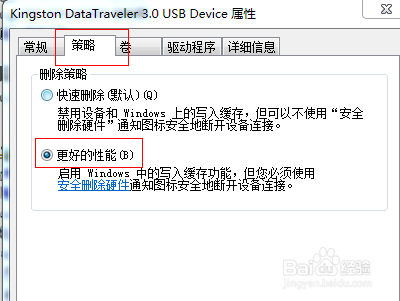
6、通过以上设置完成之后,桌面上右下角的安全删除硬件图标就可以显示出来了。

声明:本网站引用、摘录或转载内容仅供网站访问者交流或参考,不代表本站立场,如存在版权或非法内容,请联系站长删除,联系邮箱:site.kefu@qq.com。
阅读量:89
阅读量:145
阅读量:143
阅读量:52
阅读量:143